在企业级应用开发中,DevExpress以其丰富的控件和灵活的定制性,广泛用于数据可视化和动态报表展示。在实际项目中,数据展示需求常常涉及表格排序和图表动态更新,而如何灵活实现这些功能,直接影响系统的易用性和数据实时性。本文将围绕DevExpress表格怎么排序DevExpress图表如何动态更新进行详细讲解,并提供实用代码示例。
一、DevExpress表格怎么排序
在企业管理系统中,数据排序是表格操作中最常见的需求之一,尤其是在数据量较大时,合理排序能够提升用户体验和数据分析效率。
DevExpress中的GridControl和TreeList控件,提供了丰富的排序配置和自定义排序方法,可以灵活地满足各种业务需求。
1.基本排序设置
DevExpress的表格控件如GridView,默认支持升序、降序和多列排序,用户可以通过点击列头直接触发排序。
(1)在设计器中启用排序功能
打开GridView设计器,选择OptionsCustomization。
勾选AllowSort,启用列排序功能。
(2)代码实现排序
在代码中设置排序字段和排序方式:

解释:
SortOrder属性控制排序方式,支持Ascending和Descending。
Columns["Name"]指定需要排序的列。
2.多列排序配置
(1)启用多列排序功能
在OptionsCustomization中,勾选AllowSortMulti。
(2)代码设置多列排序
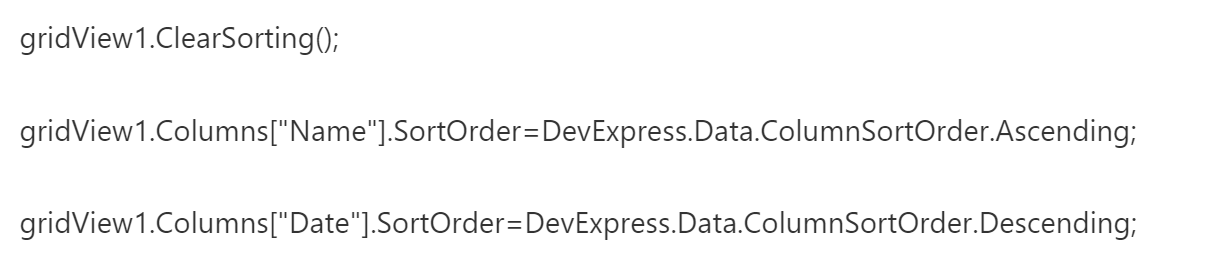
效果:
ClearSorting():清除之前排序,重新设置多列排序。
多列组合排序:根据Name和Date列依次排序。
3.自定义排序规则
在实际开发中,可能需要根据特定规则进行排序,比如按拼音、自定义权重或日期格式。
(1)定义排序规则
实现IComparer接口,自定义排序逻辑:
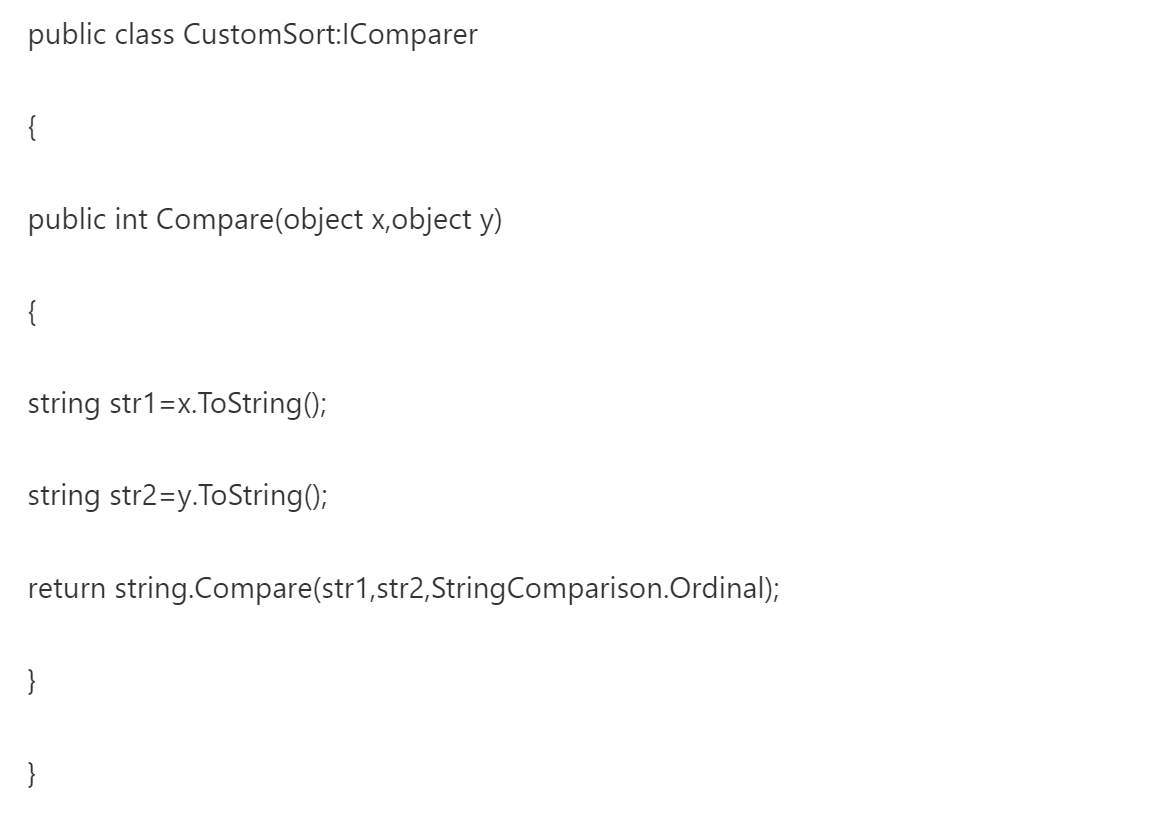
效果:
CustomColumnSort事件绑定自定义排序逻辑。
Handled=true,表示排序已自定义完成。
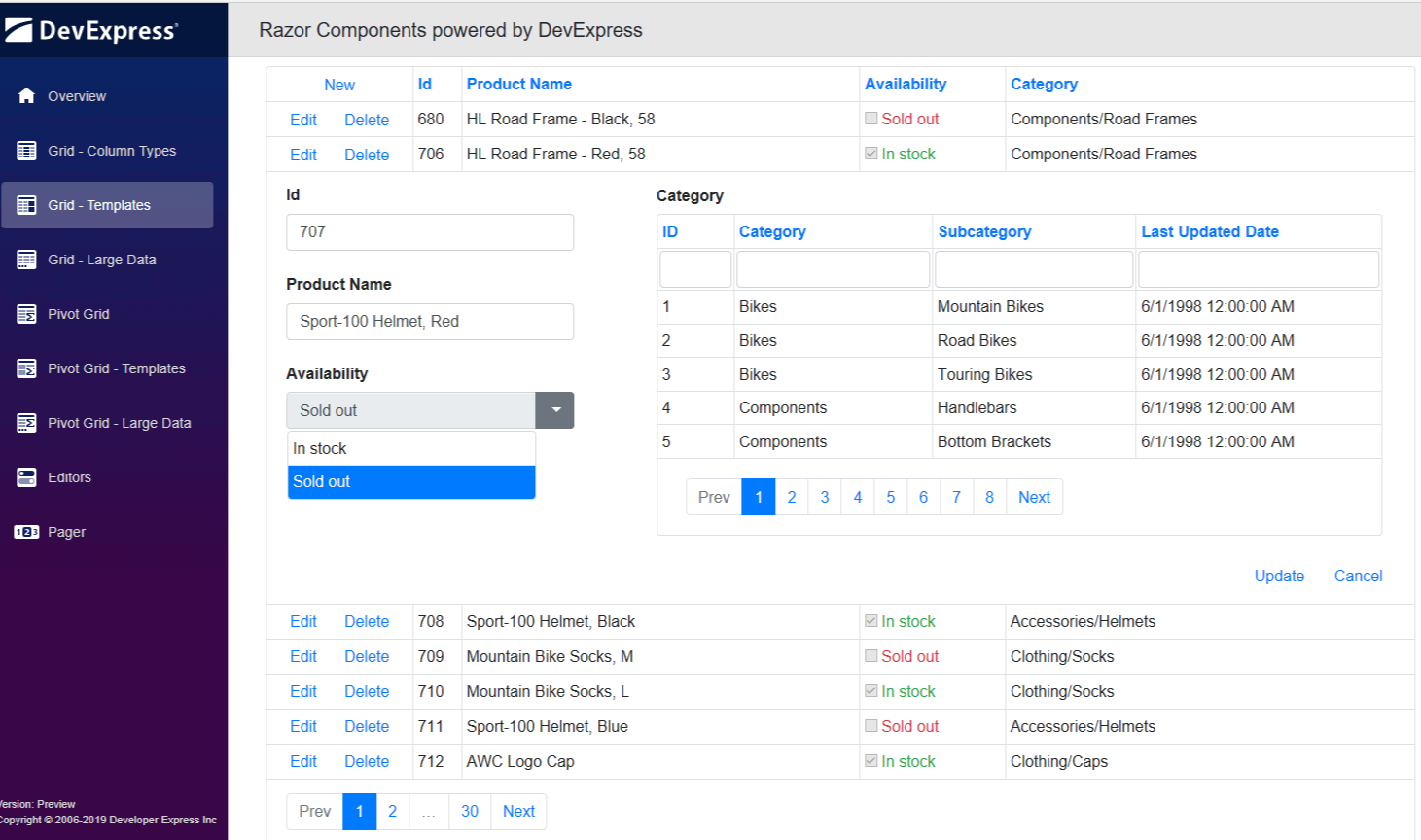
二、DevExpress图表如何动态更新
在数据实时展示的场景中,如数据监控和销售报表,需要图表能够实时更新或动态刷新。
DevExpress提供了多种更新方式,包括定时刷新和事件驱动更新,结合ChartControl控件,可以快速实现动态更新效果。
1.基本动态更新方法
(1)使用定时器实时更新
添加System.Windows.Forms.Timer控件,设置Interval为1000(1秒)。
启用定时器:
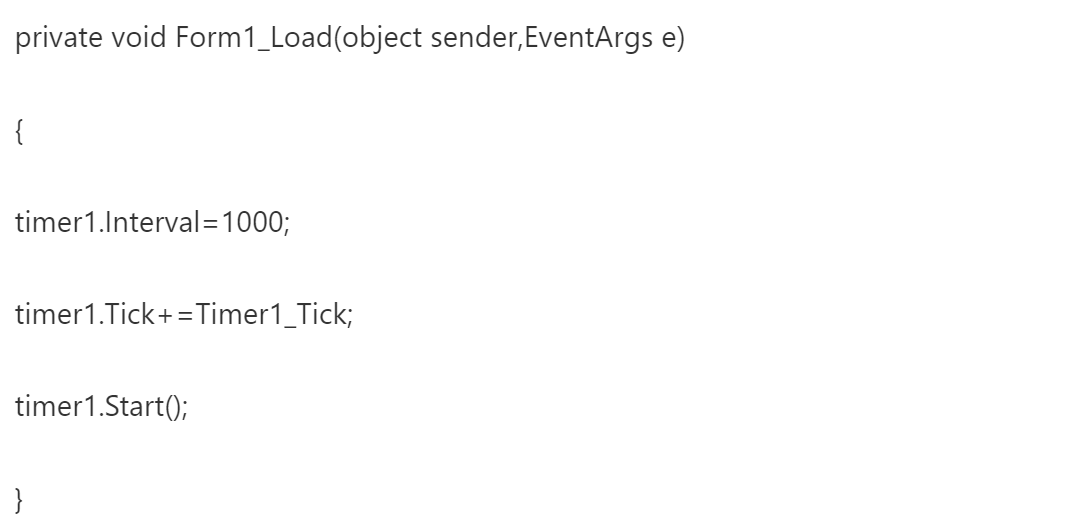
(2)更新图表数据
在Tick事件中更新图表:
private void Timer1_Tick(object sender,EventArgs e)
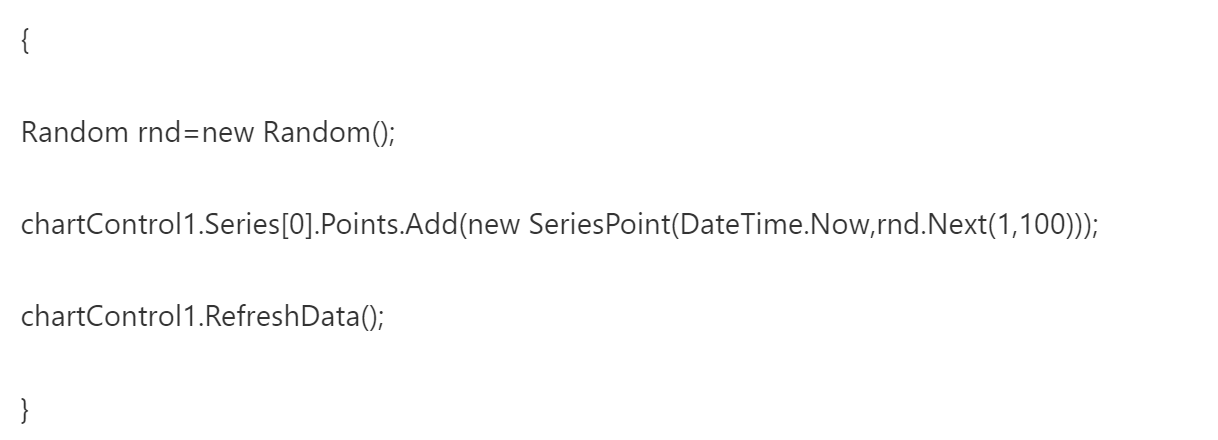
效果:
每秒生成一个随机数据点,并更新图表。
使用RefreshData()保证数据实时刷新。
2.数据绑定方式更新
在业务系统中,图表通常与数据库或实时数据流绑定,需通过数据源变化来触发更新。
(1)绑定数据源
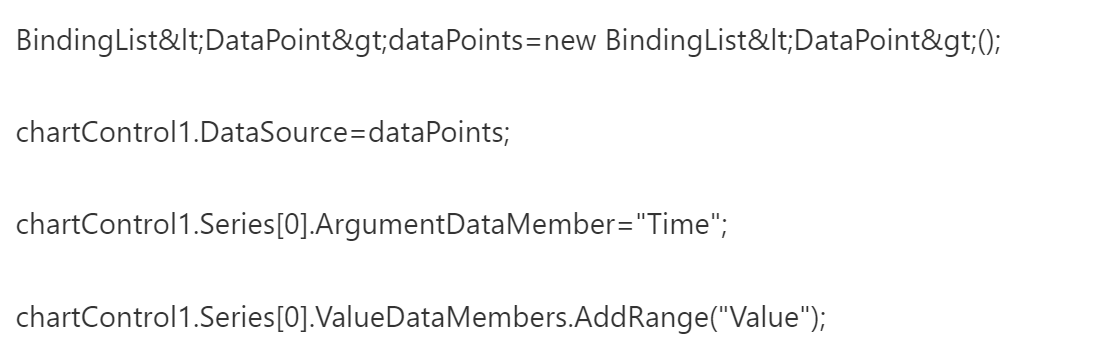
(2)动态添加数据

效果:
每次更新数据源时,图表自动更新。
适用于实时监控和流式数据展示。
3.手动触发更新
在某些业务场景下,数据更新由用户操作触发,如点击按钮或数据筛选。
(1)按钮事件更新
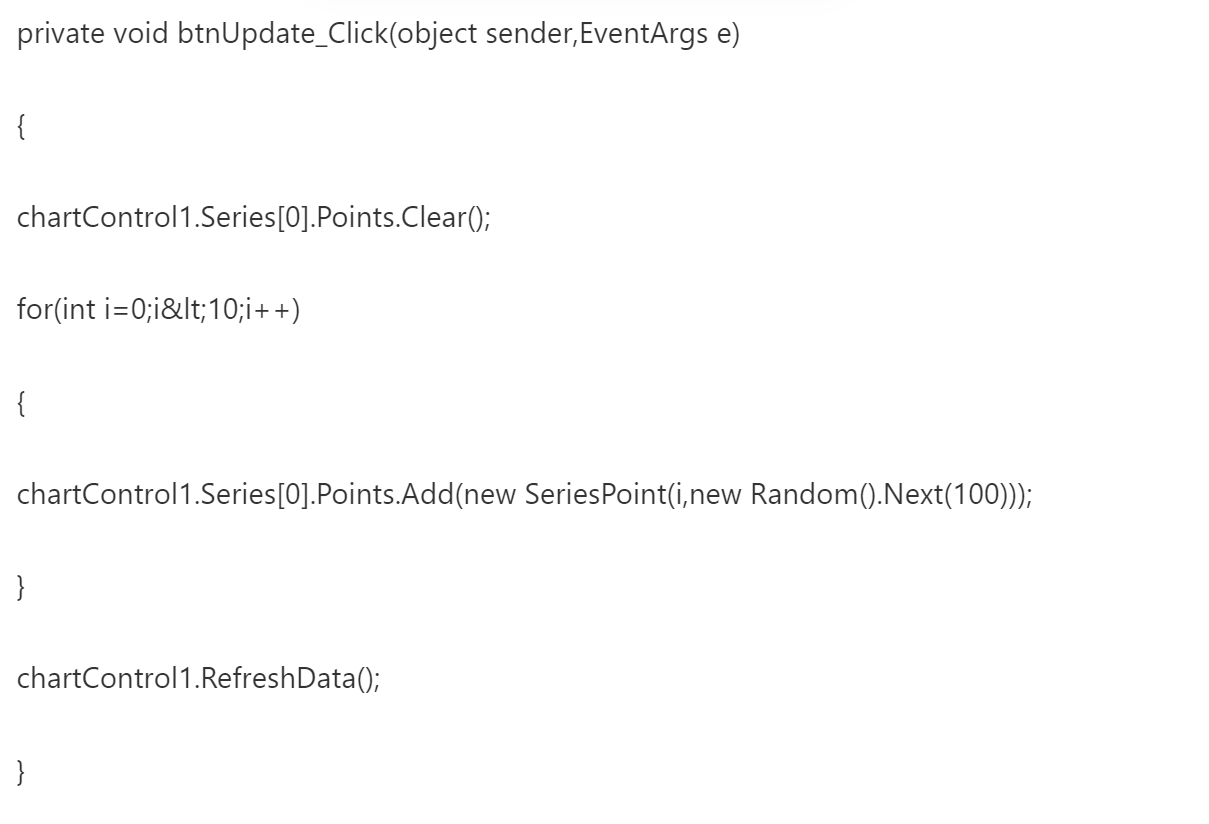
效果:
每次点击按钮时,更新图表数据点。
适用于用户主动触发的数据更新。
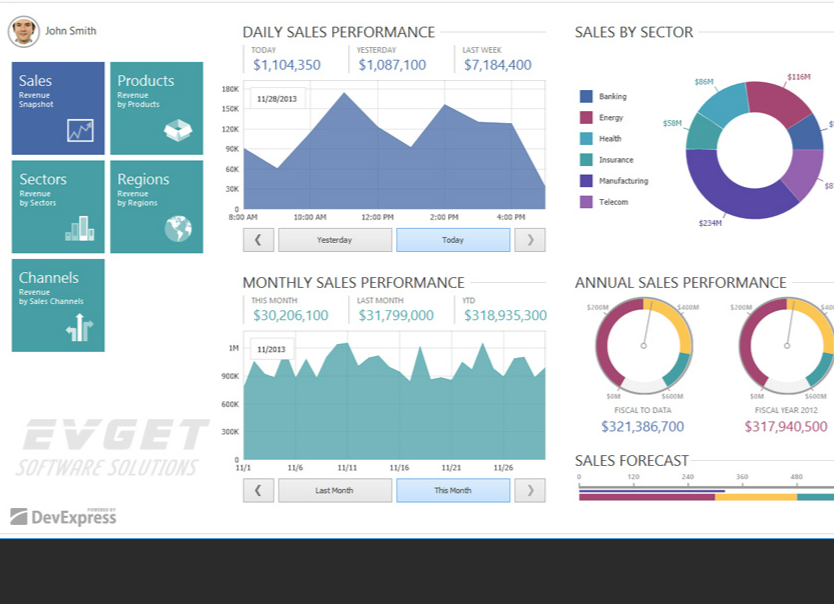
三、多图表联动更新
在业务系统中,多个图表需要联动更新,如销售量和利润曲线同步变化。
解决方案:
使用事件驱动更新,如当主图表更新时触发副图表同步更新。
代码示例:
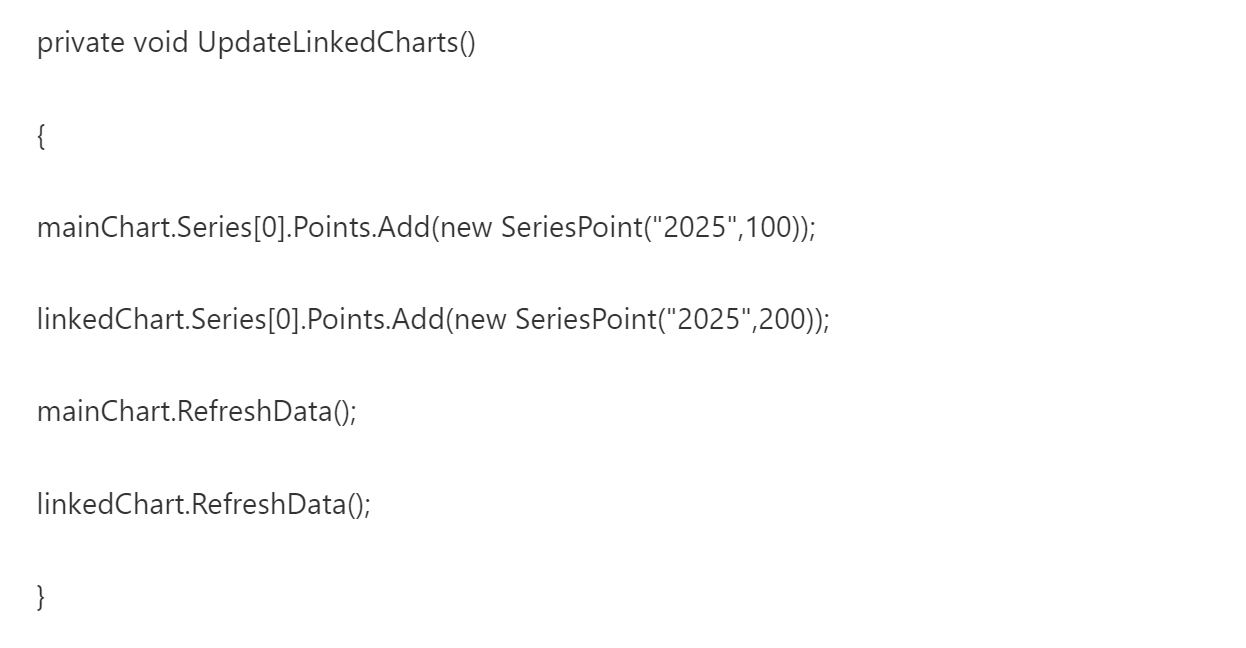
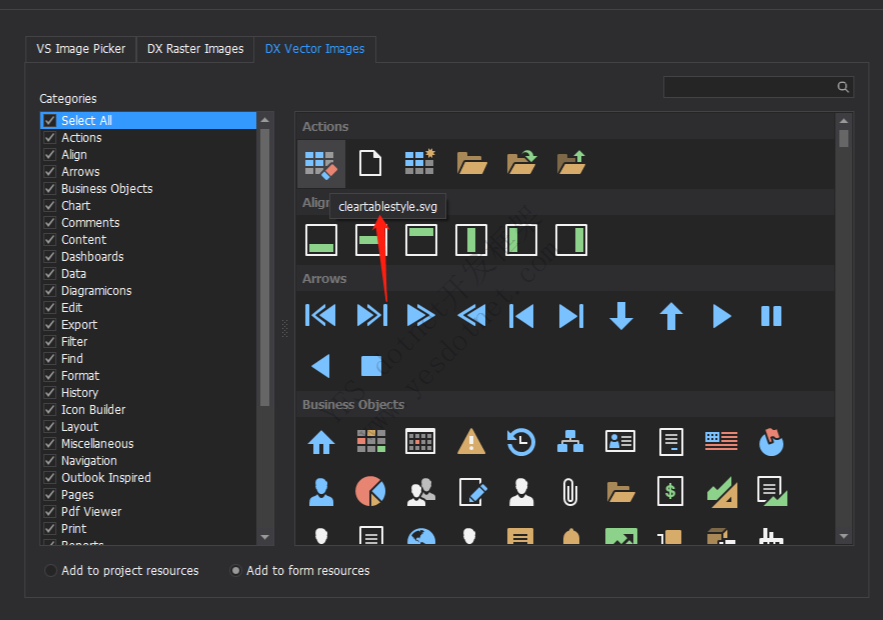
总结
在企业级开发中,DevExpress表格怎么排序DevExpress图表如何动态更新是实现高效数据管理和实时监控的核心功能。通过合理设置排序规则和动态更新机制,可以使数据展示更加灵活和直观。在实际项目中,根据业务场景灵活调整更新方式和排序逻辑,能够显著提升系统的性能和用户体验。

